提示ACDSee遇到系统错误需要关闭的解决方法
提示ACDSee遇到系统错误需要关闭是怎么回事?ACDSee一打开就弹出错误提示,ACDSee遇到系统错误需要关闭,点击确定ACDSee就关闭了,那么这是怎么回事哪?如何设置一下让ACDSee能够正常打开使用?系统天地本文提供以下几种方法供你选择,因为出现错误提示可能有多重情况,可以试一下这几种方法。请看本教程具体内容:提示ACDSee遇到系统错误需要关闭的解决方法。
提示ACDSee遇到系统错误需要关闭的解决方法:
第一种方法:删除ACDSee设置文件
1、用资源管理器打开这个路径,C:UsersAdministratorAppDataRoaming(平时是隐藏的可以直接复制粘贴到资源管理器地址栏打开),删除下面的ACDSystems文件夹,这个英文就是ACDSee系统的意思。也就是说提示系统错误绝大多数是这个文件夹错误,可能是你之前安装过ACDSee没有卸载清除这个文件夹。
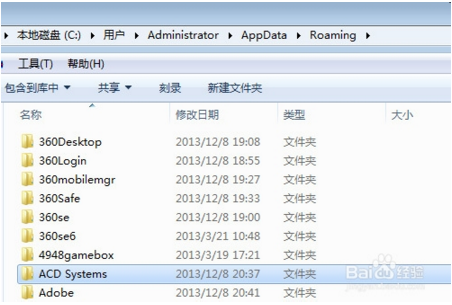
第二种方法:修改数据库路径
1、避免直接打开管理模式,(如果这个方法也打不开只能尝试其他的方法了)在图片上右键单击选择使用ACDSeePro5查看
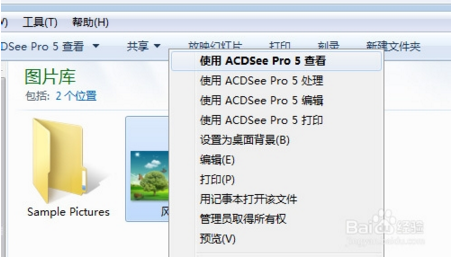
2、图片打开后选择查看模式切换到ACDSeePro5查看
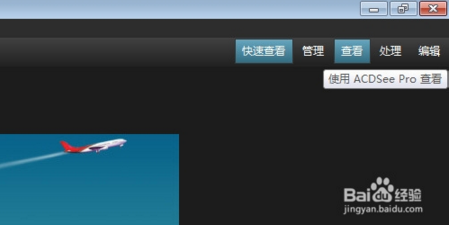
3、选择工具菜单>选项
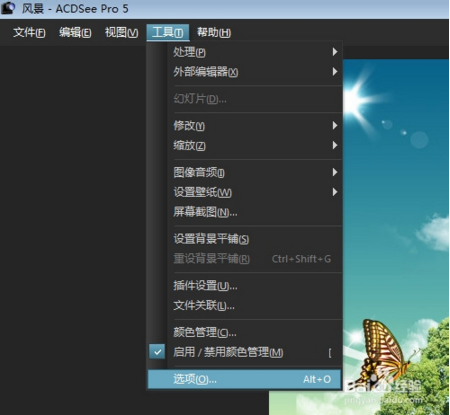
4、在选项列表栏中选择数据库项
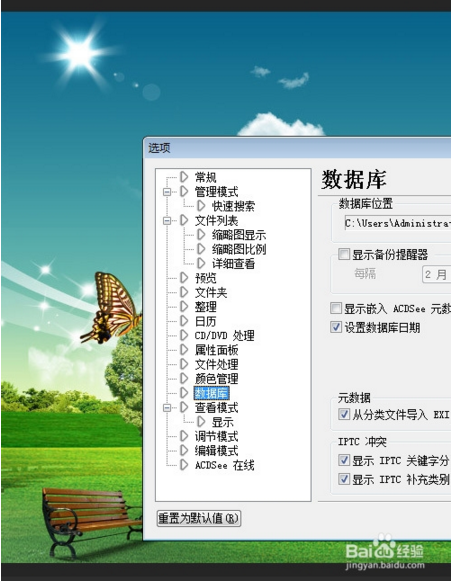
5、在数据库位置后面有个文件夹图标,点击打开选择一个其他位置,设置好后重新启动ACDSeePro5
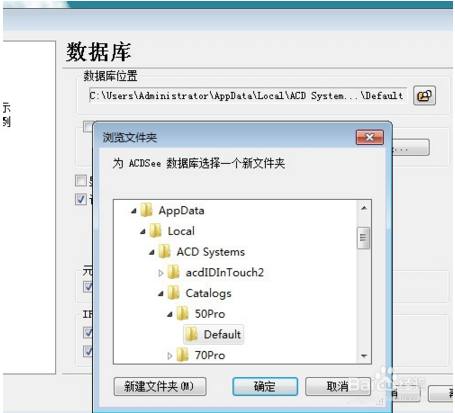
6、重新打开ACDSeePro5后进入管理模式,已经能使用了。(这只是一种方案,如果不行请尝试其他方法)

第三种方法:清除安装记录或新系统
1、用清除软件,清除ACDSeePro的安装记录,注册表项等。清除所有ACDSee相关的设置文件夹和注册表项。
2、(只是一种情况,没必要重装电脑)上面的都试过了,要是都不行,看看系统版本和软件支持,比如我就在Win764位上装的32的ACDSeePro7结果怎么都提示系统错误需要关闭。后来我装了个Win732位,安装上就能用!
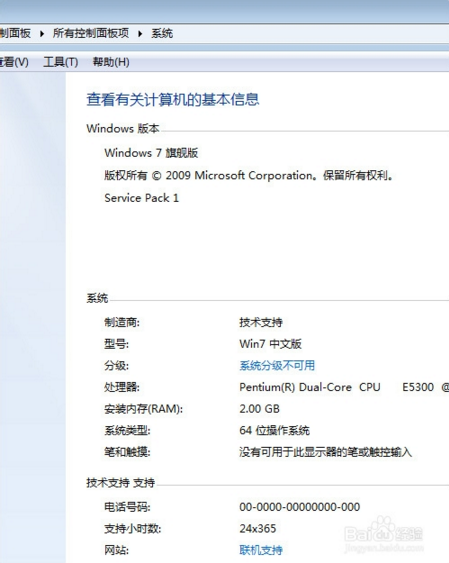
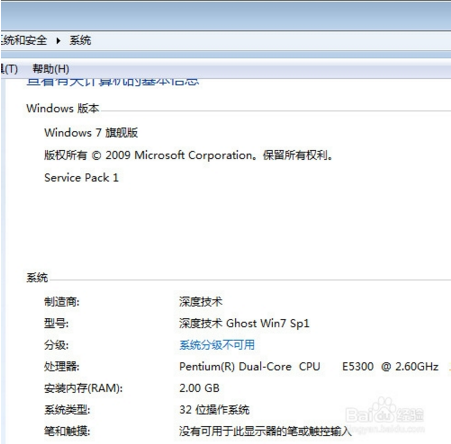
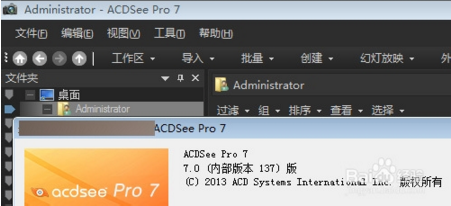
注意事项:之前安装过ACDSee的系统请先把之前的安装文件夹和设置文件夹,最好把注册表项也一并清除!
以上就是小编给小伙伴分享的关于“”提示ACDSee遇到系统错误需要关闭的解决方法”的全部内容,还没有下载此软件的朋友,可以到本站免费下载。关注系统天地,能学习到更多精彩教程哦!









 苏公网安备32032202000432
苏公网安备32032202000432